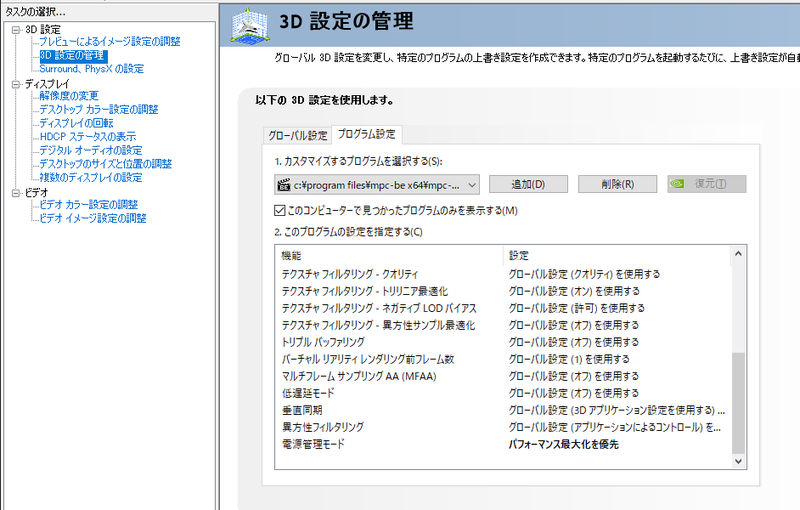4K HDR 10bit色深度(4K HDR10)
の動画を
PCで見るための 構成・設定
4K HDR10 動画を PCで見ようとしても、
本当に10bitColorで表示しているのか?
といったところが、明確に判断できません。
(HDRで表示していることは わかると思います。)
PCの動画プレーヤーでは、再生時に動画情報などを表示する機能(OSD)を有するものがあります。
(OSD:On-Screen Display は画面に情報を表示する機能のこと)
動画レンダラーのmadVRのOSDは、以下のように表示され、
4K HDR10動画を正しく表示しているかが わかります。
P010 10bit 4:2:0 3840*1600 HDR の動画を
NVIDIA カードで HDR 10bit RGB FullRange で出力
なお、フルスクリーンにしないと10bitにならない(8bitになる。madVRの仕様)。
また、NVIDIA カードでは、SVPなどでフレーム補間をして60FPSで
表示させようとすると、DisplayPort1.4が必要になります。
HDMI2.0aや2.0bでは、RGBフルレンジ(0-255)では30FPS、
4:2:2限定レンジ(16-235)で60FPSとなり、制限されます。
せっかく madVRでRGBフルレンジに変換されたのに、
モニターへ出力する時に4:2:2限定レンジにするのは 勿体ない。
(Radeonについては、わかりません。)
つまり、
モニター ・ GPU ・ ソフト は、すべて
RGBフルレンジにします。
上記のOSDのように、
madVR で
4K HDR10
RGBフルレンジ
60FPS表示
ができるような 構成・設定をまとめてみます。
ハードウェア:
PC側(GPU)
madVRの処理は、GPU負荷が大きい。
できるだけパワーのあるGPUカードが必要。
SVPのフレーム補間で60FPSにした場合は、RTX2080 Tiでも力不足。
(シェーダーをNGU very highなど、処理の重い設定にした場合)
30FPSの動画再生だとRTX2080 SUPERでも良い。
また、4K HDR10の出力が可能な事。
DisplayPort1.4以上の出力ポートも必要です。
※ここの60FPS・30FPSは、動画のフレームレート。
SVPは、フレーム補間をして2倍以上のフレームレートにしている。
madVRは、1フレーム当たりの時間内に、処理時間を収める必要がある。
30FPSの動画だと、33.3ms以内。60FPSだと16.6ms以内。
推奨:
NVIDIA Geforce RTX 2080 Ti
RTX 2080 SUPER
AMD Radeon VII
以下、NVIDIAカードにて説明しています。
モニター
4K HDR10 60Hzで表示可能。
DisplayPort1.4 入力が可能。
できれば、最大輝度が600nits以上。 1000nits以上ならベスト。
もし、HDMIを使用する場合は、HDMI2.0a・2.0b入力が可能な事。
HDMI ULTRA HD Deep Color対応の事。
ただし、DP1.4より制限があるので注意が必要。
ソフトウェア:
madVR v0.92.17
動画プレーヤーは、madVR対応であれば、何でも良い。
設定方法・内容は、このサイトなどを参考に。
以下の設定は、4K HDR10 出力するための最低限の設定。
devices の device type: Digital Monitor / TV
devices - properties の
the display experts the following GRB output levels: PC levels(0-255)
the native display bitdepth is : 10bit (or higher)
devices - hdr
どれでもいいが、send HDR metadata to the display をチェックするなどして
HDR format で出力するように設定すること。
rendering - trade quality for performance
減色処理をさせない。
(ここの設定は、すべてをチェックOFFにするのが良い。)
NVIDIA コントロールパネル
Geforceのドライバーは、最近まで4K 10bit出力ができなかったので、
必ず、最新版をインストールすること。
また、デフォルトの設定では、4K 8bit出力になっているので、
10bitへの変更を忘れないように。
解像度:3840 × 2160
リフレッシュレート:60Hz
NVIDIAのカラー設定を使用
デスクトップの色の深度: 最高 (32 ビット)
出力の色の深度: 10bpc
出力のカラーフォーマット: RGB
出力のダイナミックレンジ: フル
※DisplayPort1.4にて接続。 DPケーブルもDP1.4対応のこと。
補足:
NVIDIA コントロールパネルの 3D設定 で パフォーマンス最大化を優先
に変更しておくこと。
(使用する動画プレーヤーに、設定しても良い。)
参照:
madVR - 8+2bit 色深度モニターは auto にしないこと
NVIDIAカード + madVR で 4K HDR10動画を視る時の注意点
HDMI と DisplayPort の違い: